Početak korišćenja novog programa Outlook za Windows
Applies To
Outlook za Microsoft 365 Novi Outlook za WindowsPostoji nekoliko načina za preuzimanje nove aplikacije Outlook za Windows.
-
Opcija 1 Uključite opciju Isprobajte novi Outlook preklopnik u trenutnoj aplikaciji Outlook. Ova opcija je dostupna u verziji programa Outlook za računare za Microsoft 365, kao i sa aplikacijama "Pošta" i "Kalendar" na Windows uređajima.
-
Opcija 2 Preuzmite novi Outlook iz prodavnice Microsoft Store.
-
Opcija 3 Koristite unapred instaliranu verziju programa Outlook na novim uređajima koji rade pod operativnim sistemom Windows 11 pc verzija 23H2 ili kada nadogradite na Windows 11 verziju 23H2 ili noviju.
Ako se nalog nije dodao automatski nakon preuzimanja aplikacije novi Outlook, dodajte ga ručno.
Izaberite opciju da biste počeli da koristite novi Outlook
Opcija 1 – Uključite opciju Isprobajte novi Outlook
Napomena: Ako ste administrator i želite da isključite ovu funkciju u organizaciji, pogledajte odeljak Informacije za IT administratore.
Ako koristite aplikaciju Outlook (verzija 2303 izdanje 16227.20318) instaliranu kao deo Microsoft 365 pretplate ili aplikacije "Pošta" i "Kalendar" uključene uz Windows 10 ili 11 uređaj, možda ćete videti preklopnik Isprobajte novi Outlook u gornjem desnom uglu aplikacije.
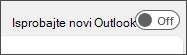
Uključite preklopnik i podesite nalog
-
Uključite preklopnik Isprobajte novi Outlook. Novi Outlook će početi preuzimanje.
-
U prozoru Uspeh izaberite stavku Prebaci. Ovo će zatvoriti trenutnu verziju programa Outlook iNovi Outlook će vas automatski prijaviti. Kliknite na dugme Dalje da biste prihvatili postavke privatnosti.
-
Izaberite opciju za slanje opcionalnih podataka, a zatim kliknite na dugme Prihvati. Pregledajte informacije o privatnosti o povezanim iskustvima, a zatim kliknite na dugme Nastavi.
-
Izaberite stavku Postavke uvoza da biste preneli postavke iz klasičnog programa Outlook. Novi Outlook početi da dodajete naloge.
Savet: Većina naloga je podržana u novom programu Outlook. To uključuje Microsoft naloge kao što su Outlook.com ili Hotmail.com nalog, poslovni ili školski nalozi koje su vam dodelili administrator organizacije, nalozi nezavisnih proizvođača kao što su Gmail, Yahoo!, iCloud i drugi nalozi nezavisnih proizvođača koji se povezuju putem IMAP protokola.
-
Prozor novi Outlook za Windows će se otvoriti kada se podešavanje dovrši i odmah možete da počnete da čitate i šaljete e-poruke.
2. opcija – Preuzimanje novog programa Outlook iz Prodavnice Microsoft Store
Nećete videti preklopnik da biste isprobali novi Outlook ako koristite Outlook aplikaciju za računare koja je uključena u verziju sistema Office bez pretplate, kao što je Office Home & Business ili ako e-pošti pristupate sa veb lokacije kao što je outlook.com ili gmail.com.
Međutim, ako koristite podržanu verziju operativnog sistema Windows, možete da uradite sledeće da biste instalirali novi Outlook iz prodavnice Microsoft Store.
Preuzmite novi Outlook iz prodavnice Microsoft Store
Napomena: Da biste preuzeli novi Outlook, morate da koristite Windows 10 verziju 17763.0 ili noviju verziju.
-
Otvorite Aplikaciju Microsoft Store u operativnom sistemu Windows.
-
Izaberite stavku Preuzmi. Počinje preuzimanje novog programa Outlook.
-
Kada se preuzimanje završi, izaberite stavku Otvori.
-
Ako se nalozi ne dodaju automatski, pratite odzive da biste dodali nalog i počnite da koristite novi Outlook.
Opcija 3 – Ažuriranje na Windows 11, verzija 23H2 kada je dostupna
U oktobru 2023. biće dostupna Windows 11 verzija 23H2.
Novi Outlook za Windows će biti unapred instaliran na novim Windows uređajima i uređajima koji rade pod operativnim sistemom Windows 11 verzija 23H2. Ako prvi koristite Windows 11 SV2 i novije verzije, videćete novi Outlook zakačen za "Start" meni počev od septembra 2023.
Posle oktobra, svi koji nadograde na Windows 11 23H2 sa Windows 11 SV1 ili Windows 10 takođe će pronaći aplikaciju instaliranu na listi Sve aplikacije. Ako ne vidite instaliranu aplikaciju, pratite korake u opciji 2 da biste instaliralinovi Outlook direktno iz prodavnice Microsoft Store.
Dodavanje naloga u novi Outlook
Ako nalog nije automatski dodat ili još uvek niste dodali nalog, pratite korake u članku Dodavanje naloga e-pošte u Outlook za Windows.
Savet: Većina naloga je podržana u novom programu Outlook. To uključuje Microsoft naloge kao što su Outlook.com ili Hotmail.com nalog, poslovni ili školski nalozi koje su vam dodelili administrator organizacije, nalozi nezavisnih proizvođača kao što su Gmail, Yahoo!, iCloud i drugi nalozi nezavisnih proizvođača koji se povezuju putem IMAP protokola
Informacije samo za IT administratore
Ako ste administrator i želite da isključite ovu funkciju u Outlook aplikaciji za računare za organizaciju, pogledajte članak Omogućavanje ili onemogućavanje pristupa zaposlenom novom programu Outlook za Windows.
Pomoću programa Windows pošta, Kalendar i Osobe nije moguće isključiti funkciju Isprobaj novi Outlook u tim aplikacijama. Preporučujemo da uklonite aplikacije sa uređaja u organizaciji da biste sprečili korisnike da preuzmunovi Outlook putem tih aplikacija.
Više informacija o dugoročnim planovima korporacije Microsoft za aplikacije "Pošta" i "Kalendar" potražite u članku Outlook za Windows: Budućnost pošte, kalendara i osobe u operativnom sistemu Windows 11.











